ilert is a platform for alerting, on-call duty and status pages that collects alerts from various sources and can process them further. Checkmk can be used as one of these alert sources. The notifications from Checkmk are displayed in ilert as alerts, for which actions can be defined, such as setting up workflows or forwarding the alerts by email and to other incident management systems such as Jira or TOPdesk.
The connection is made via an API key that you create in ilert for an alert source in the Checkmk integration.
In our blog article you can learn how to process the alerts in ilert once the connection has been established. |
This is a machine translation based on the English version of the article. It might or might not have already been subject to text preparation. If you find errors, please file a GitHub issue that states the paragraph that has to be improved. |
ilert es una plataforma de alertas, servicio de guardia y páginas de estado que recopila alertas de varias fuentes y puede procesarlas posteriormente. Checkmk puede utilizarse como una de estas fuentes de alerta. Las notificaciones de Checkmk se muestran en ilert como alertas, para las que pueden definirse acciones, como establecer flujos de trabajo o reenviar las alertas por correo electrónico y a otros sistemas de gestión de incidencias como Jira o TOPdesk.
La conexión se realiza a través de una clave API que creas en ilert para una fuente de alerta en la integración Checkmk.
En el artículo de nuestro blog puedes aprender a procesar las alertas en ilert una vez establecida la conexión. |
1. Configurar ilert
En ilert, creas una nueva fuente de alerta para Checkmk y recibes la clave API correspondiente al final de la configuración:
Abre la página Alert sources e inicia la creación de una nueva fuente de alerta con Create a new alert source. Un asistente te guiará por los pasos siguientes. A continuación te sugerimos las entradas que te permitirán llegar más rápidamente a tu destino. Más adelante podrás modificar las decisiones tomadas en el asistente editando la fuente de alerta.
En la primera página del asistente, selecciona Checkmk como integración para la fuente de alerta y confírmalo con Next. A continuación, dale un nombre a tu fuente de alerta. Después, selecciona una directiva de escalado, por ejemplo Default.. Por último, selecciona la agrupación de alertas o déjala (por ahora) con Do not group alerts.
-
Sal del asistente con Continue setup. Recibirás un resumen de los ajustes realizados hasta el momento y más opciones de selección para la plantilla de alerta y la prioridad de notificación.
Puedes establecer la prioridad de notificación tanto en ilert como, posteriormente, en Checkmk. Si quieres que la prioridad sea controlada por Checkmk, selecciona High (with escalation) o Low (no escalation),, es decir, un valor que esté disponible en ambos sistemas. Deja también desactivado el mapeo de prioridades.
Confirma con Finish setup.La clave API que necesitas para la configuración en Checkmk se muestra en la página siguiente. Delante de esta clave encontrarás un botón para copiarla al portapapeles.
2. Configurar Checkmk
Ya has aprendido a configurar las notificaciones de Checkmk en general en el artículo sobre notificaciones.
En Checkmk basta ahora con especificar la clave copiada anteriormente:
Crea una nueva regla de notificación con Setup > Events > Notifications > Add rule.
Para Notification Method elige iLert.
-
Introduce la clave copiada en API key:
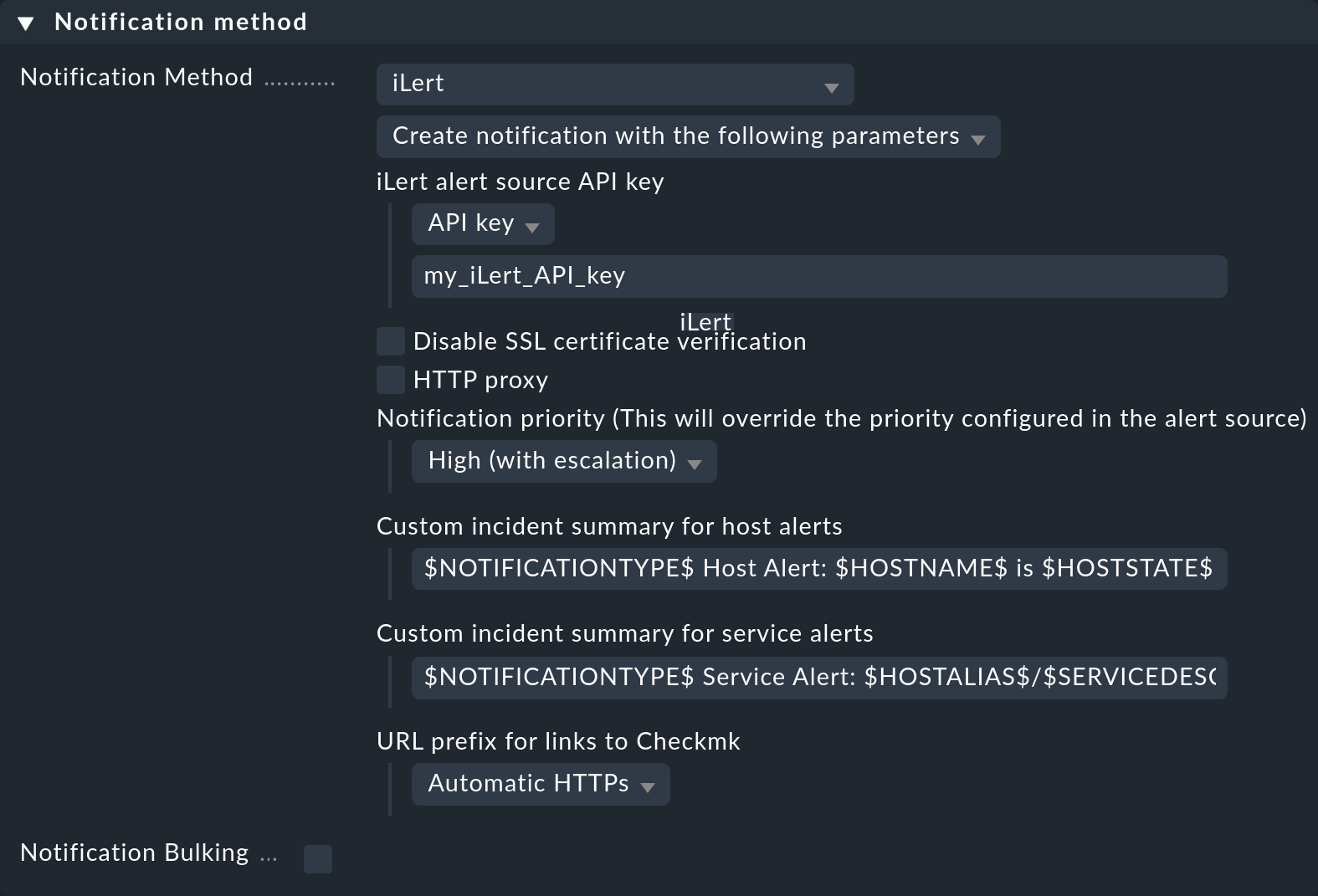
En lugar de introducir la clave directamente aquí, también puedes leerla del almacén de contraseñas, siempre que se haya almacenado previamente allí.
La selección en Notification priority anula la prioridad de notificación en ciertos casos, como se describe en la configuración de ilert.
Utiliza los dos campos de entrada de Custom incident summary para especificar cómo se muestra una notificación de Checkmk en ilert bajo la lista de alertas como Summary.
Opcionalmente, puedes especificar prefijos de URL para controlar los enlaces a tu GUI de Checkmk dentro de la notificación.
Cuando utilices la siguiente caja Contact selection, ten en cuenta los dos puntos siguientes:
Cuando selecciones contactos, asegúrate de que las notificaciones sólo se envían a un contacto, por ejemplo, seleccionando un único usuario. Con los métodos de notificación para sistemas de tickets, etc., la selección del contacto sólo sirve para especificar que se envíen las notificaciones. Sin embargo, las notificaciones no se envían al usuario seleccionado, sino al sistema de tickets. Ten en cuenta que una selección de contactos mediante grupos de contactos, todos los contactos de un objeto o similar suele generar varias notificaciones idénticas para un evento, que luego acaban en el sistema de tickets dos, tres o incluso más veces.
Si se cumple el primer punto, pero el usuario se utiliza en varias reglas de notificación para el mismo método, sólo se aplica la última regla en cada caso, por lo que es aconsejable crear un usuario funcional distinto para cada una de estas reglas de notificación.
En ilert, sólo se procesan los tipos de notificación Checkmk |
Con la nueva función Notificaciones de prueba, puedes comprobar si tu nueva regla de notificación se aplica a determinados host y servicios.
Para enviar realmente notificaciones de prueba a través de este método de notificación, debes seguir utilizando Fake check results en Checkmk 2.3.0.
